 tutorial komputer
tutorial komputer
 Penyelesaian masalah
Penyelesaian masalah
 Bagaimana untuk memperbaiki ralat kemas kini windows 0x80240034?
Bagaimana untuk memperbaiki ralat kemas kini windows 0x80240034?
Bagaimana untuk memperbaiki ralat kemas kini windows 0x80240034?
Jun 30, 2025 pm 04:12 PMApabila menghadapi ralat Windows Update 0x80240034, biasanya disebabkan oleh masalah sambungan rangkaian atau keabnormalan komponen sistem yang menghalang kemas kini daripada dimuat turun atau dipasang secara normal. 1. Pertama periksa sama ada rangkaian stabil, cuba matikan proksi atau gantikan DNS; 2. Jalankan Penyelesai Penyelesetan Windows Update untuk membaiki masalah umum secara automatik; 3. Kosongkan cache kemas kini Windows, dengan menghentikan perkhidmatan dan memadam folder cache; 4. Gunakan arahan arahan pentadbir untuk menjalankan arahan SFC /Scannow dan DISM untuk membaiki fail sistem. Kaedah di atas dapat menyelesaikan ralat kemas kini dalam kebanyakan kes.

Ralat Kemas Kini Windows 0x80240034 adalah masalah biasa dan biasanya berlaku apabila sistem cuba memuat turun atau memasang kemas kini. Ia secara amnya bermakna bahawa sistem tidak dapat menyambung ke pelayan Microsoft dengan betul, dan mungkin ada masalah dengan rangkaian, komponen sistem, atau cache tempatan. Jika anda menghadapi ralat ini, anda boleh bermula dari arah berikut untuk menyelesaikan masalah dan membetulkannya.
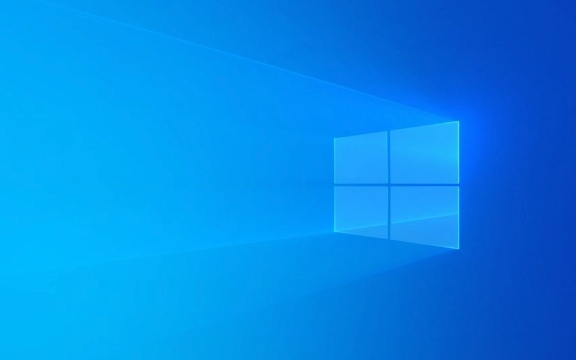
1. Periksa sama ada sambungan rangkaian adalah normal
Masalah ini sering berkaitan dengan Internet. Kemas kini Windows memerlukan sambungan yang stabil ke pelayan Microsoft. Sekiranya rangkaian tidak stabil atau dipintas oleh firewall/proksi, mudah untuk melaporkan ralat ini.

- Sahkan bahawa anda boleh mengakses Internet : Buka penyemak imbas dan cuba membuka laman web secara normal.
- Untuk menghapuskan gangguan proksi : Jika anda menggunakan proksi, cuba mematikan atau menetapkan semula tetapan proksi (anda boleh melihatnya dalam Tetapan> Rangkaian dan Internet> Proksi).
- Gantikan DNS atau mulakan semula penghala : kadang -kadang berubah menjadi DNS Google (seperti 8.8.8.8 atau 8.8.4.4) dapat menyelesaikan masalah resolusi.
2. Jalankan Penyelesaian Masalah Kemas Kini Windows
Penyelesaian masalah milik sistem secara automatik dapat mengesan dan menyelesaikan beberapa masalah biasa.
- Buka Tetapan> Sistem> Penyelesaian Masalah> Penyelesaian Masalah Lain.
- Cari item "Windows Update" dan klik "Run".
- Alat ini secara automatik akan memeriksa masalah dan cuba memperbaikinya.
Walaupun alat ini tidak dijamin berkesan setiap masa, ia mudah dan patut dicuba terlebih dahulu.

3. Kosongkan cache kemas kini Windows
Fail -fail tersebut di -cache secara tempatan semasa kemas kini Windows, dan jika fail -fail ini rosak atau tidak lengkap, ia juga akan menyebabkan kemas kini gagal.
Langkah -langkah operasi adalah seperti berikut:
- Tekan
Win Runtuk membuka tetingkap Run, masukkanservices.msc, dan tekan Enter. - Cari perkhidmatan "Windows Update" dan klik kanan untuk memilih "STOP".
- Buka Explorer dan Masukkan Laluan:
C:\Windows\SoftwareDistribution - Padam semua kandungan dalam folder ini (anda boleh menamakan semula folder dan buat folder kosong baru dengan nama yang sama).
- Kembali ke senarai perkhidmatan dan mulakan semula perkhidmatan "Windows Update".
- Cuba kemas kini lagi.
Langkah ini bersamaan dengan menetapkan semula fail sementara yang dikemas kini. Ramai pengguna melaporkan bahawa mereka boleh mengemas kini dengan jayanya selepas melakukan ini.
4. Gunakan arahan arahan untuk membaiki fail sistem
Sekiranya kaedah di atas tidak berfungsi, mungkin fail sistem rosak, dan anda boleh mengimbas dan membaikinya melalui command prompt.
Buka command prompt (cmd) sebagai pentadbir dan jalankan dua arahan berikut:
SFC /Scannow DISM /ONLINE /CLEANUP-IMAGE /RESTOREHEALT
Kedua -dua arahan ini digunakan untuk memeriksa integriti fail sistem dan membaiki status kesihatan imej masing -masing. Masa pelaksanaan mungkin panjang. Setelah selesai, mulakan semula komputer dan cuba mengemas kini lagi.
Pada dasarnya ini adalah kaedah. Anda boleh mencubanya satu demi satu, dan dalam kebanyakan kes ia akan menyelesaikan masalah. Jika masih tidak berfungsi, anda mungkin perlu mempertimbangkan pembaikan sistem yang lebih mendalam, atau menghubungi sokongan Microsoft untuk mendapatkan bantuan.
Atas ialah kandungan terperinci Bagaimana untuk memperbaiki ralat kemas kini windows 0x80240034?. Untuk maklumat lanjut, sila ikut artikel berkaitan lain di laman web China PHP!

Alat AI Hot

Undress AI Tool
Gambar buka pakaian secara percuma

Undresser.AI Undress
Apl berkuasa AI untuk mencipta foto bogel yang realistik

AI Clothes Remover
Alat AI dalam talian untuk mengeluarkan pakaian daripada foto.

Clothoff.io
Penyingkiran pakaian AI

Video Face Swap
Tukar muka dalam mana-mana video dengan mudah menggunakan alat tukar muka AI percuma kami!

Artikel Panas

Alat panas

Notepad++7.3.1
Editor kod yang mudah digunakan dan percuma

SublimeText3 versi Cina
Versi Cina, sangat mudah digunakan

Hantar Studio 13.0.1
Persekitaran pembangunan bersepadu PHP yang berkuasa

Dreamweaver CS6
Alat pembangunan web visual

SublimeText3 versi Mac
Perisian penyuntingan kod peringkat Tuhan (SublimeText3)
 Keselamatan Windows kosong atau tidak menunjukkan pilihan
Jul 07, 2025 am 02:40 AM
Keselamatan Windows kosong atau tidak menunjukkan pilihan
Jul 07, 2025 am 02:40 AM
Apabila Pusat Keselamatan Windows kosong atau fungsi hilang, anda boleh mengikuti langkah -langkah berikut untuk memeriksa: 1. Sahkan sama ada versi sistem menyokong fungsi penuh, beberapa fungsi edisi rumah adalah terhad, dan edisi profesional dan ke atas lebih lengkap; 2. Mulakan semula perkhidmatan SecurityHealthService untuk memastikan jenis permulaannya ditetapkan kepada automatik; 3. Periksa dan nyahpasang perisian keselamatan pihak ketiga yang mungkin bertentangan; 4. Jalankan arahan SFC/Scannow dan DISM untuk membaiki fail sistem; 5. Cuba tetapkan semula atau memasang semula aplikasi Pusat Keselamatan Windows, dan hubungi Sokongan Microsoft jika perlu.
 Cara Terbukti untuk Microsoft Teams Ralat 657RX di Windows 11/10
Jul 07, 2025 pm 12:25 PM
Cara Terbukti untuk Microsoft Teams Ralat 657RX di Windows 11/10
Jul 07, 2025 pm 12:25 PM
Menemui sesuatu yang salah 657RX boleh mengecewakan apabila anda log masuk ke pasukan Microsoft atau Outlook. Dalam artikel ini di Minitool, kami akan meneroka bagaimana untuk memperbaiki ralat Outlook/Microsoft Teams 657Rx supaya anda dapat mendapatkan aliran kerja anda kembali di trek.quick
 Cara Memperbaiki Kod Berhenti 'System_Service_Exception' di Windows
Jul 09, 2025 am 02:56 AM
Cara Memperbaiki Kod Berhenti 'System_Service_Exception' di Windows
Jul 09, 2025 am 02:56 AM
Apabila menghadapi ralat skrin biru "System_Service_Exception", anda tidak perlu memasang semula sistem atau menggantikan perkakasan dengan segera. Anda boleh mengikuti langkah -langkah berikut untuk menyemak: 1. Kemas kini atau gulung semula pemandu perkakasan seperti kad grafik, terutamanya pemacu yang dikemas kini baru -baru ini; 2. Nyahpasang perisian antivirus pihak ketiga atau alat sistem, dan gunakan WindowsDefender atau produk jenama terkenal untuk menggantikannya; 3. Jalankan perintah SFC/Scannow dan DISM sebagai pentadbir untuk membaiki fail sistem; 4. Semak Masalah Memori, pulihkan kekerapan lalai dan plag semula dan cabut plag tongkat memori, dan gunakan alat diagnostik memori Windows untuk mengesan. Dalam kebanyakan kes, masalah pemandu dan perisian dapat diselesaikan terlebih dahulu.
 Gateway lalai tidak tersedia Windows
Jul 08, 2025 am 02:21 AM
Gateway lalai tidak tersedia Windows
Jul 08, 2025 am 02:21 AM
Apabila anda menghadapi "lalai defaultgatewayisnotavailable", ini bermakna komputer tidak dapat menyambung ke penghala atau tidak mendapatkan alamat rangkaian dengan betul. 1. Pertama, mulakan semula penghala dan komputer, tunggu penghala bermula sepenuhnya sebelum cuba menyambung; 2. Periksa sama ada alamat IP ditetapkan untuk mendapatkan secara automatik, masukkan atribut rangkaian untuk memastikan bahawa "mendapatkan alamat IP secara automatik" dan "secara automatik mendapatkan alamat pelayan DNS" dipilih; 3. Jalankan IPConfig/Release dan IPConfig/Renew melalui Prompt Command untuk melepaskan dan mengaktifkan semula alamat IP, dan melaksanakan perintah Netsh untuk menetapkan semula komponen rangkaian jika perlu; 4. Semak pemacu kad rangkaian tanpa wayar, kemas kini atau pasang semula pemacu untuk memastikan ia berfungsi dengan normal.
 Windows 11 KB5062660 24H2 keluar dengan ciri, pautan muat turun langsung untuk pemasang luar talian (.msu)
Jul 23, 2025 am 09:43 AM
Windows 11 KB5062660 24H2 keluar dengan ciri, pautan muat turun langsung untuk pemasang luar talian (.msu)
Jul 23, 2025 am 09:43 AM
Windows 11 KB5062660 kini dilancarkan sebagai kemas kini pilihan untuk Windows 11 24h2 dengan beberapa ciri baru, termasuk ingat AI di Eropah. Patch ini boleh didapati melalui kemas kini Windows, tetapi Microsoft juga telah menghantar muat turun langsung l
 Windows tidak dapat bermula kerana fail berikut hilang atau korup
Jul 07, 2025 am 02:39 AM
Windows tidak dapat bermula kerana fail berikut hilang atau korup
Jul 07, 2025 am 02:39 AM
Apabila prompt boot adalah "Windows tidak dapat bermula kerana fileismissing berikut" 1. Anda boleh menjalankan bootrec/fixmb, bootrec/fixboot, bootrec/rebuildbcd melalui media pemasangan Windows; 2. Periksa sambungan cakera keras atau gunakan CrystaldiskInfo untuk mengesan status kesihatan cakera keras; 3. Jika terdapat sistem dwi, ??anda boleh menggunakan perintah bootrec untuk membina semula boot atau menambah item boot secara manual; 4. Gunakan persekitaran PE untuk membunuh virus dan menggabungkan alat DISM dan SFC untuk membaiki fail sistem, dan sistem boleh dipulihkan dalam kebanyakan kes.
 Monitor kedua saya tidak dikesan pada tingkap
Jul 08, 2025 am 02:47 AM
Monitor kedua saya tidak dikesan pada tingkap
Jul 08, 2025 am 02:47 AM
Jika monitor kedua tidak diiktiraf oleh Windows, periksa terlebih dahulu sama ada kabel dan antara muka adalah normal, cuba gantikan kabel HDMI, DP atau VGA, sahkan port output video plug-in, dan uji antara muka yang berbeza untuk menghapuskan masalah keserasian; kemudian sahkan kuasa monitor dan tetapan sumber input, dan sambungkan monitor secara berasingan untuk menguji sama ada ia boleh diiktiraf; Kemudian masukkan tetapan paparan Windows dan klik butang "Pengesanan", atau gunakan Win P untuk menukar mod paparan, dan kemas kini pemacu kad grafik pada masa yang sama; Akhirnya periksa spesifikasi kad grafik untuk mengesahkan sama ada ia menyokong output pelbagai skrin untuk mengelakkan melebihi keupayaan output maksimumnya.
 Bagaimana untuk memperbaiki kunci Windows tidak berfungsi di Windows 10/11?
Jul 09, 2025 am 02:32 AM
Bagaimana untuk memperbaiki kunci Windows tidak berfungsi di Windows 10/11?
Jul 09, 2025 am 02:32 AM
Kebanyakan kunci Windows tidak berfungsi adalah persediaan atau masalah sistem. 1. Periksa sama ada fungsi "Gunakan Windows Key Hotkey" diaktifkan dan matikan perisian atau perkhidmatan yang berkaitan. 2. Jalankan Windows Build-In Keyboard Soalan Pengesanan Soalan. 3. Periksa sama ada terdapat kunci Scancodemap dalam pendaftaran, dan padamkannya untuk memulihkan kunci Win jika ya. 4. Kemas kini atau pasang semula pemacu papan kekunci, cuba nyahpasang peranti dan mulakan semula secara automatik. 5. Masalah perkakasan ujian, ubah papan kekunci luaran atau gunakan laman web ujian untuk menentukan sama ada ia rosak. Kebanyakan kes boleh diselesaikan melalui langkah -langkah di atas.





